VMware Player安装Windows 系统详解,低内存、运行快,快速虚拟化系统。
工具/原料
VMware Player
Windows精简封装版
VMware Player设置
1、单击-创建虚拟机
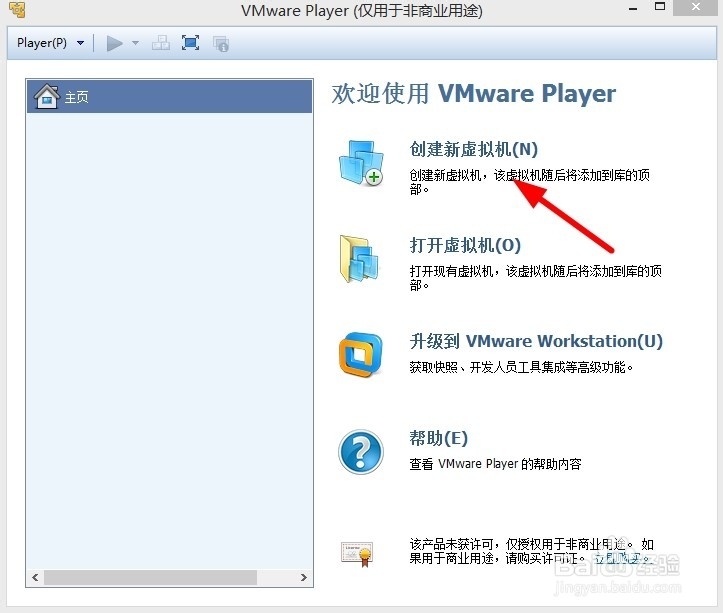
2、选择-稍后安装系统
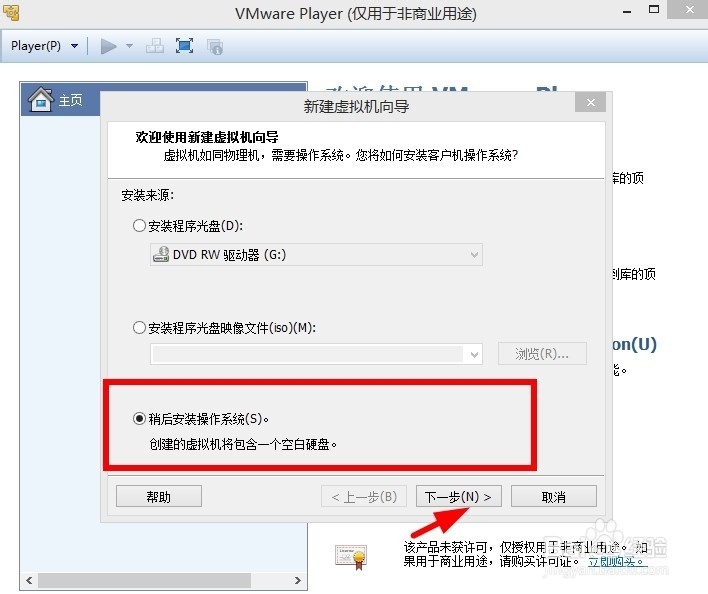
3、系统类型及其版本

4、虚拟机系统的安装目录
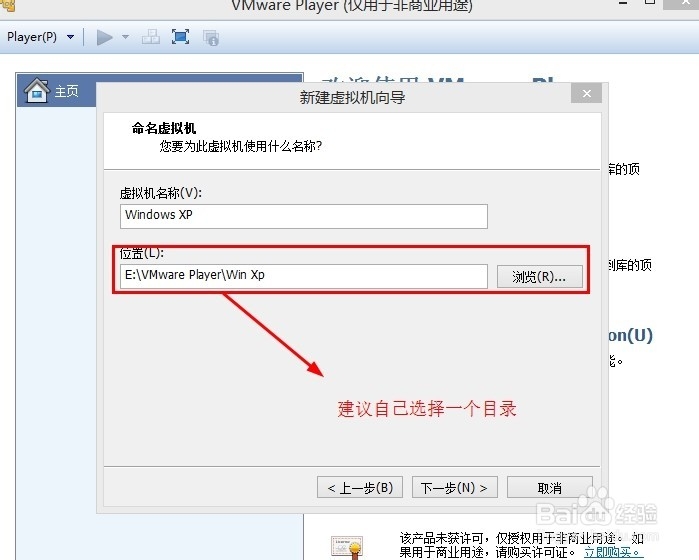
5、磁盘大小的配置
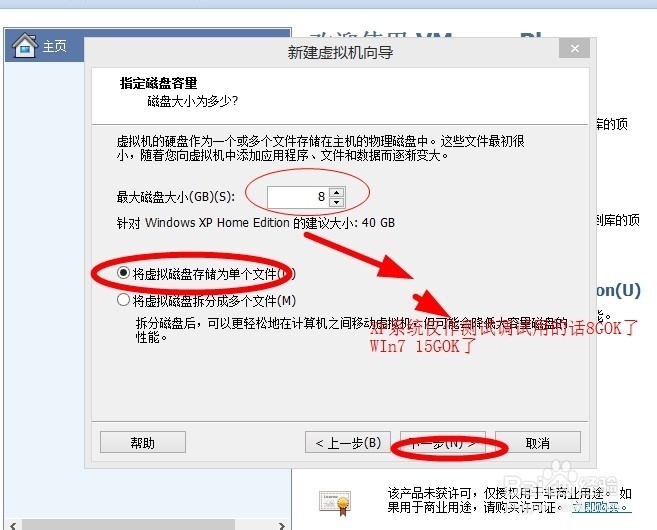
6、虚拟系统的配置信息
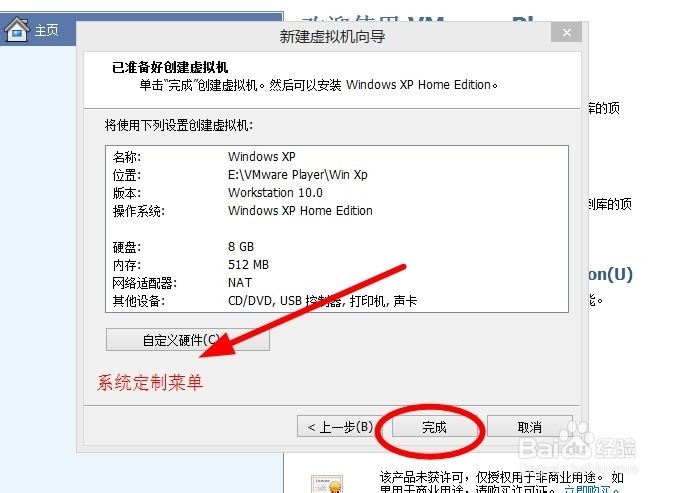
7、配置虚拟化系统完成
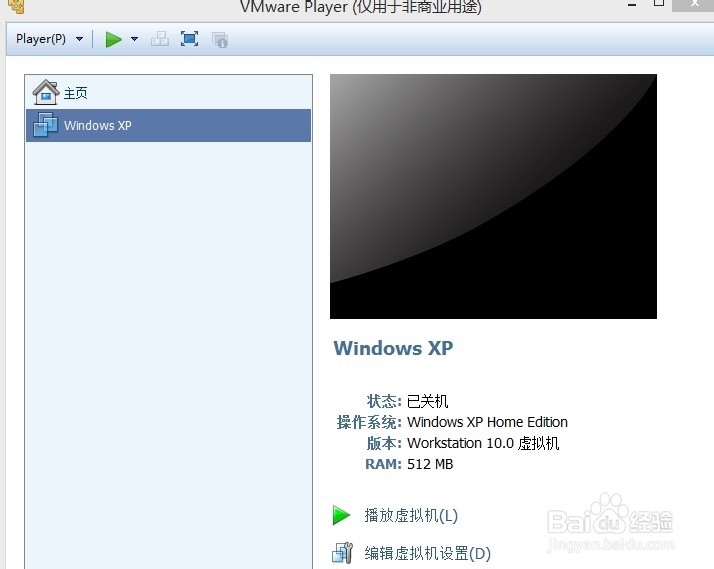
8、单击-编辑虚拟机设置
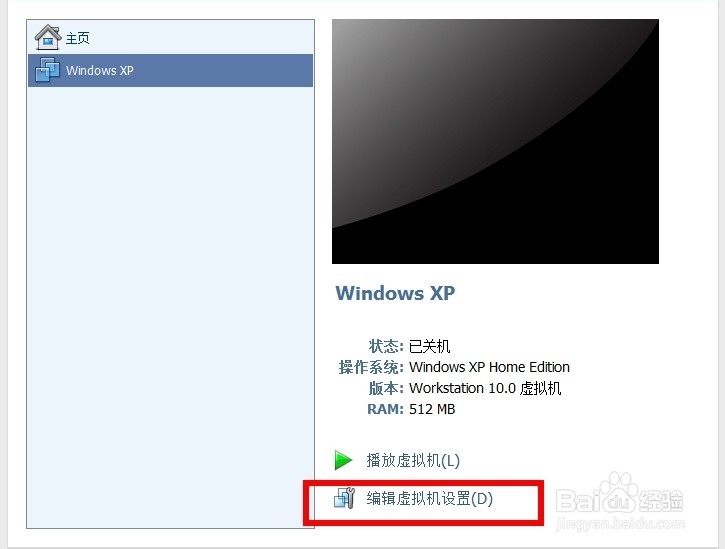
9、选择-ISO系统
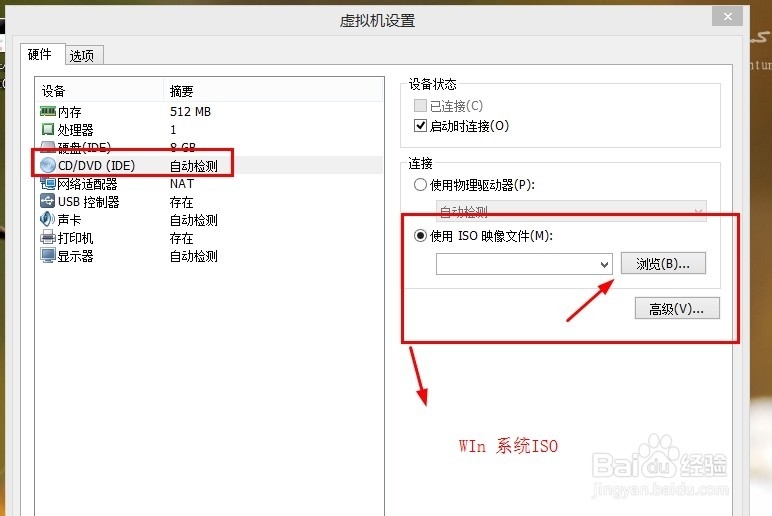
10、播放虚拟机就是打开虚拟机
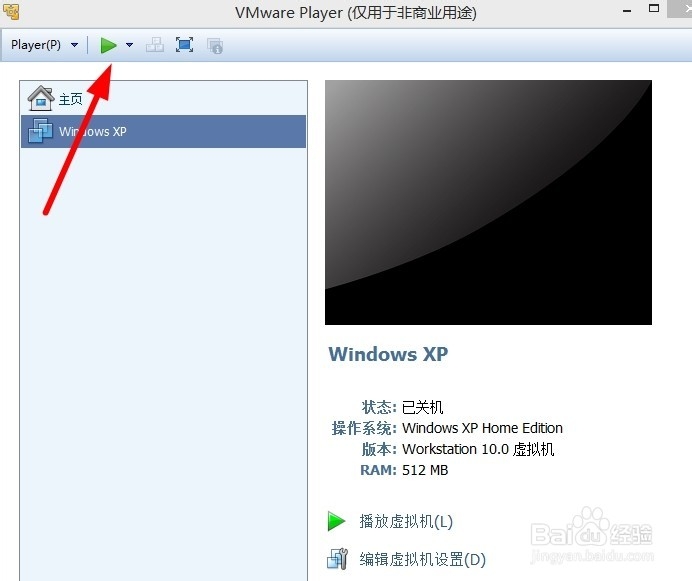
Windows安装
1、系统自动安装
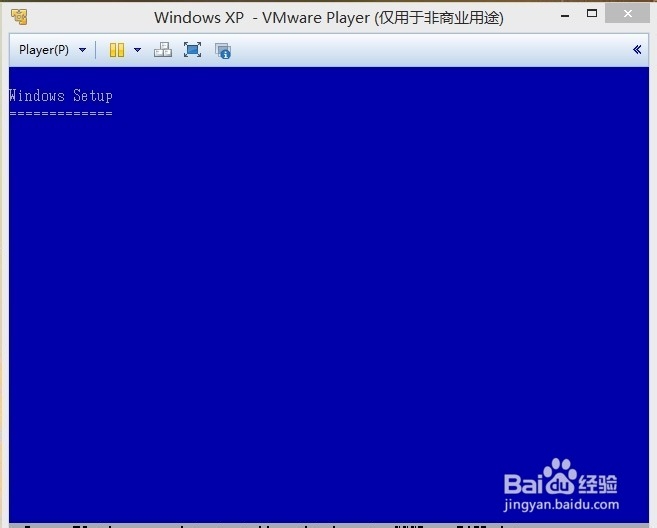
2、配置盘符
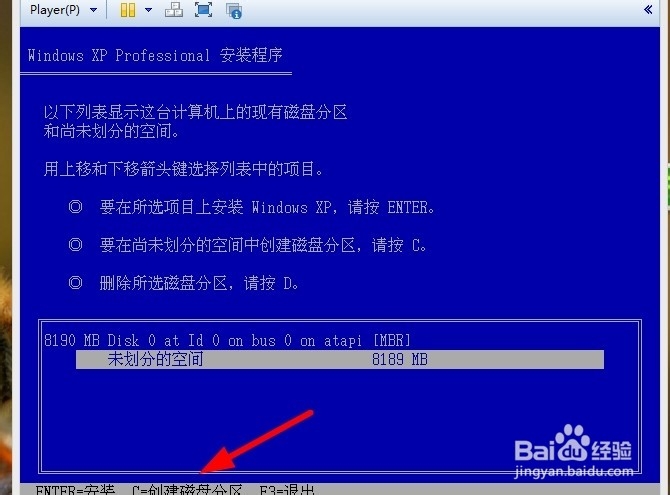
3、配置磁盘大小
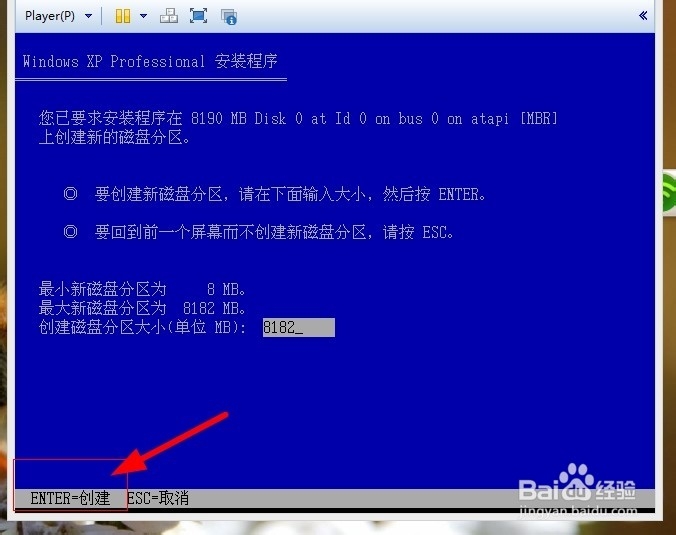
4、快速格式化磁盘

5、格式化安装进度
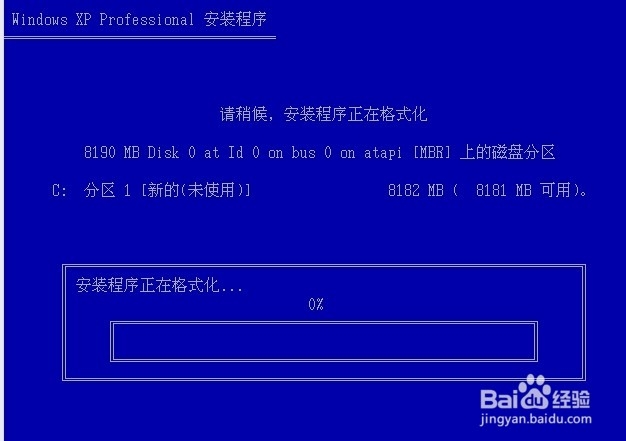
6、虚拟系统重启
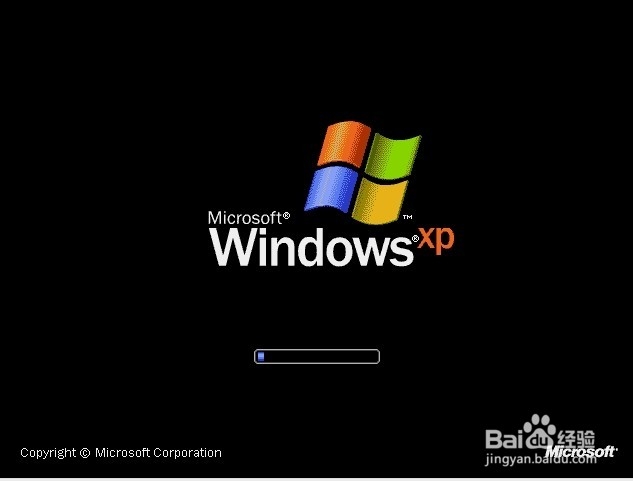
7、安装系统中
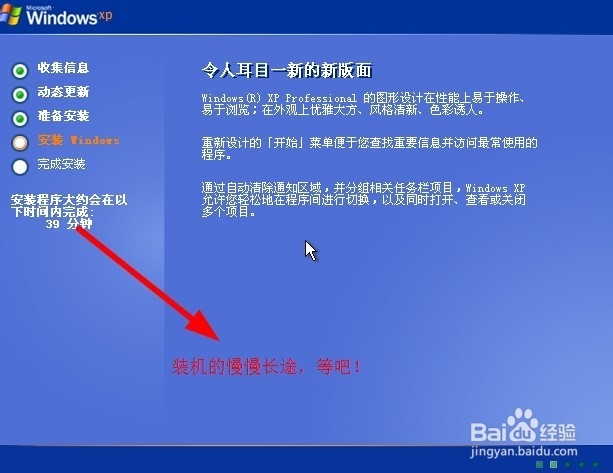
8、系统重启中
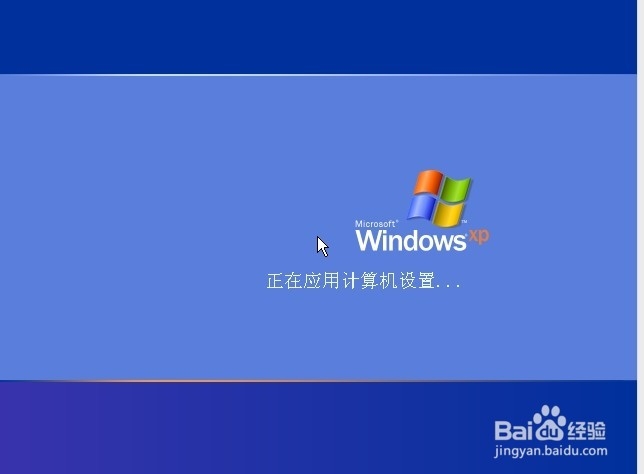
9、安装Windows完成,本系统是针对虚拟机精简优化封装的所以没有输入密钥等!
